Reklame
 EN vektor version af dit foto skiller sig ud af flere årsager. Kombinationen af farver og den realistiske kvalitet af vektorkunst udødeliggør ethvert portræt og gør det øjeblikkeligt lige så skelnen som et maleri.
EN vektor version af dit foto skiller sig ud af flere årsager. Kombinationen af farver og den realistiske kvalitet af vektorkunst udødeliggør ethvert portræt og gør det øjeblikkeligt lige så skelnen som et maleri.
Ikke kun ser vektorkunst fantastisk ud, men det er også utroligt tidskrævende. Bare se på et hvilket som helst antal af vektor tutorials på YouTube, og du vil bemærke, at prisen for at afslutte et smukt stykke vektorkunst selv involverer omhyggeligt arbejde og tålmodighed.
Ikke alt går dog tabt. At tegneserie af dine portrætter er faktisk lettere, end du tror, takket være indbyggede plugins og funktioner i GIMP, den førende open source-fotoeditor.
Hvis du vil opnå virkningerne af automatiserede fotoredigeringsprogrammer, f.eks BeFunky beFunky: Cartooniser dine fotos og videoer Læs mere , (som tilbyder nogle virkelig gode tegneserieeffekter og mere, hvis du køber premium-medlemskab), hvad er det bedre end først at prøve med GIMP? Masser af praksis kan føre til masser af sjove, indramningsbare stykker, som du helt sikkert vil dele og vise frem på kort tid.
Hvis du er ny med GIMP, så tjek den nylige samling af håndplukkede videotutorials Top 10 vejledninger til begyndervideoer til at lære GIMP hurtigt Læs mere til begyndere.
Cartoonifying People: Metode 1
- Ilæg dit foto i GIMP. Du kan gøre dette ved at trække og slippe ethvert billede ved at trykke på Ctrl + O, eller på vej til Fil > Åben.

- Du duplikerer nu laget ved at gå til Lag > Duplikatlag.

- Du vil se et andet billede i boksen Lag, navngivet Baggrundskopi. Sørg for, at du ikke klikker andre steder, fordi du vil have det nye lag valgt.

- Gå nu til filtre > Kunstnerisk> Tegneserie.
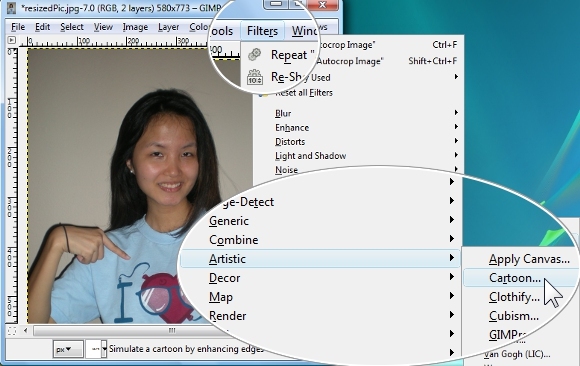
- Flyt Maskeradius skyderen til 50, hvor den skal se mindst kornet ud. Bevæge sig Procent sort til ca. 0,353 (jo højere det er, jo tykkere er slagene). Du kan ændre og eksperimentere med forskellige værdier til din smag, hvilket kan hjælpe dig med at lære om GIMPs potentiale, især hvis du er ny med GIMP. Når du er tilfreds, skal du klikke på OKAY.

- Om nogle få sekunder afslutter GIMP gengivelsen af tegneserieeffekten på dit foto. Du kan gentage Cartoon-effekten ved at trykke på Ctrl + Y eller på vej til Filtre> Gentag tegneserie. Det er det!

Metode 2
- Åbn dit foto, og dupliker laget. Mens du har det duplikerede lag fremhævet (som skal være som standard), skal du gå til Farver> Tærskel.
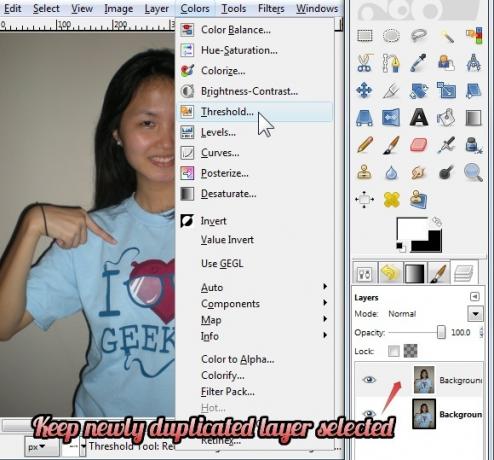
- Nu i dialogboksen, der vises, skal du flytte skyderen lidt mod venstre.
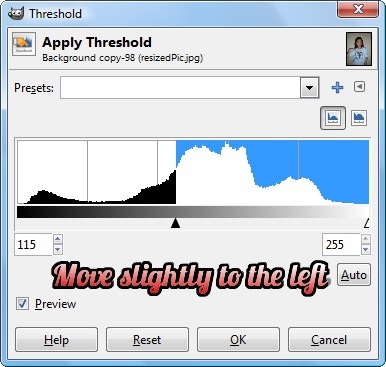
- De numre, jeg har, er 155 og 255, men det afhænger af dit foto. En tommelfingerregel er, at dit justerede foto skal have mere hvidt end sort. Hver gang du er tilfreds med den forhåndsvisning, der vises, skal du klikke på OKAY.

- Tilbage ved lagboksen, læg dette lag på Værdi tilstand (standardindstillingen er Normal).

- Her er hvad Værdi tilstand giver os.

- Du kan eksperimentere med de forskellige tilstande. Jeg har fundet Overlay, Blødt lys, formere sig, mørkere kun og Brænde at arbejde bedre end andre tilstande. Her er Overlay tilstand, som ser ud til at fungere godt, når du flytter skyderen Tærskel til højre (i modsætning til venstre).

Tegneseriefigurer
Regelmæssige fotos (ikke-portrætter) kan også let blive kunstværker. Du kan prøve de foregående metoder på ikke-portrætter, men ikke omvendt, fordi jeg har prøvet, og folk på billeder kommer bare ikke rigtig godt ud. Grundlæggende kan billeder af genstande eller landskaber tegneseries alle tre måder, men hvis du prøver denne metode på portrætter, er du blevet advaret: dit resultatbillede vil sandsynligvis bare skræmme dig.
Lad os alligevel starte selvstudiet, som faktisk er en tilpasning af et par tutorials fra en anden blog og Youtube, men jeg har medtaget nogle egne tip her.
- Først skal du indlæse billedet i GIMP og duplikere laget.
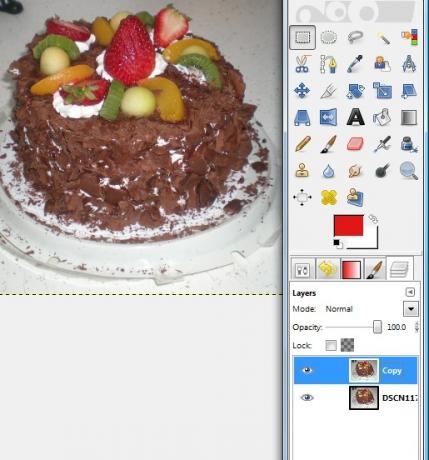
- Gå til filtre > Edge-Detect> Edge.
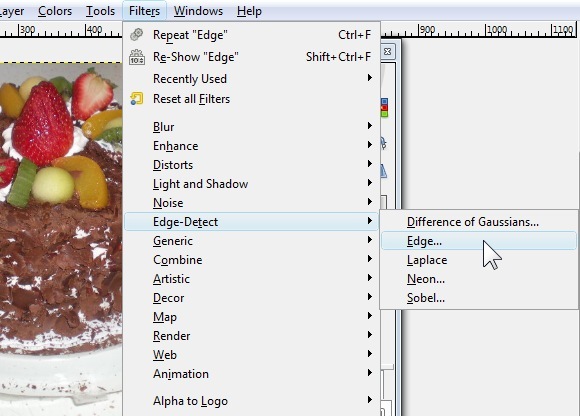
- I det felt, der vises, skal du vælge Sobel for algoritmen, Beløb på 2,0 og vælg Sort. Tryk på OK.
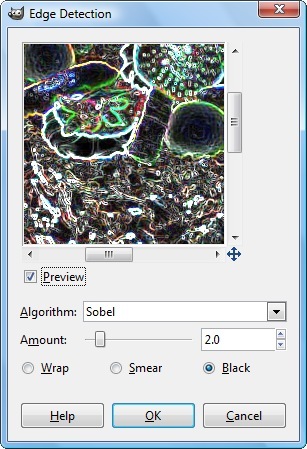
- Dit billede skal nu være i mørke toner. Gå til farver > Inverter.

- Gå til boksen Lag, og skift lagtilstand til enten Forbrænding, overlejring (hvilket giver den samme effekt som Blødt lys mode), Multiplicer, mørkere kun, kornfletning.
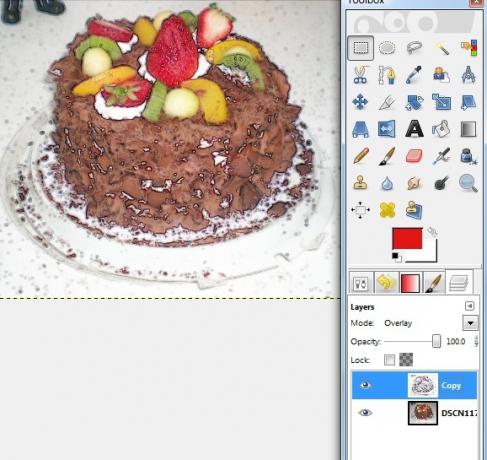
- Dette er det "tegneserieformede" billede med det duplikerede lag i Overlay mode.

Vil du have flere tutorials? Sådan skabes cool stereografiske fremskrivninger Sådan opretter du stereografiske fremskrivninger med Photoshop og GIMP Læs mere og tapeter 5 tutorials for at lave dine egne fantastiske tapet i GIMP Læs mere .
Foretrækker du regelmæssige fotos, eller kan du lide dem krydret i vektor- eller tegneserieformat? Photoshop Lær fotoredigering i Photoshop: Få det grundlæggende ned på 1 timePhotoshop er et skræmmende program - men med kun en time kan du lære alle de grundlæggende. Grib et foto, du vil redigere, og lad os komme i gang! Læs mere brugere, er du velkommen til at dele dine tegnefilmmetoder i kommentarerne!
Jessica er interesseret i noget, der forbedrer den personlige produktivitet, og som er open source.
